
Chrome OS hallitsee RAM-muistia eri tavalla kuin Windows- tai Mac-tietokoneet , mutta se ei tarkoita, ettet voi optimoida työnkulkua hyödyntämään järjestelmän mahdollisesti rajoitettua RAM-muistia. Tässä on joitain vinkkejä, jotka auttavat tekemään Chromebookisi RAM-muistista pidemmän.
LIITTYVÄT: Kuinka paljon RAM-muistia Chromebook todella tarvitsee?
Chromebookin vapaan RAM-muistin tarkistaminen
Luultavasti tiedät jo, kuinka paljon RAM-muistia Chromebookillasi on, mutta vaikka et, niin on helppo tapa selvittää. Voit myös selvittää, kuinka paljon on käytössä (ja mitä!) On olemassa muutama tapa saada tämä tieto.
RAM-muistin yleinen tarkistus: Käytä Cog
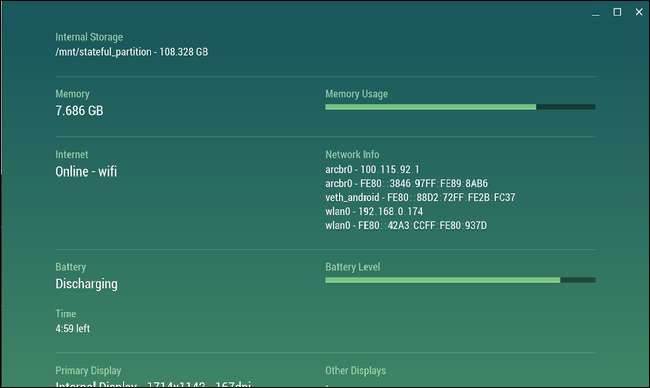
Hammaspyörä on yksi suosikkini Chrome-käyttöjärjestelmäsovelluksista. Se ei saa usein päivityksiä, mutta se on silti erittäin hyödyllinen apuohjelma tarkistaa järjestelmän tilastot . Se näyttää suorittimen, tallennustilan, RAM-muistin, akun, Internet-toiminnan ja enemmän tietoja reaaliajassa. Tässä tarkoituksessa keskitymme tietysti RAM-muistiin.
Jos sinusta tuntuu, että järjestelmäsi on hidas ja epäilet, että täysi RAM-muisti saattaa olla syyllinen, mene eteenpäin ja käynnistä Cog. RAM-kaavio on melko suoraviivainen - se kertoo, kuinka paljon RAM-muistia järjestelmälläsi on käytössä. Jos se on täynnä, on todennäköisesti aika nähdä, mikä syö sitä.
LIITTYVÄT: Kuinka seurata Chromebookin järjestelmäresursseja Cogilla
Jos haluat nähdä, mikä käyttää RAM-muistiasi: käytä ChromeOS: n sisäänrakennettua Tehtävienhallintaa
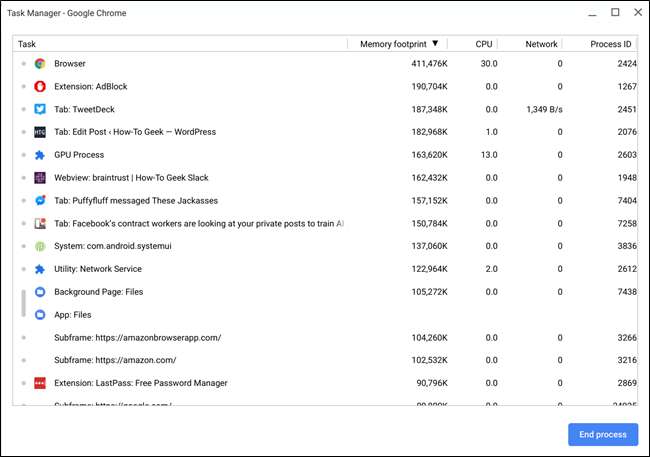
Nyt kun olet määrittänyt, että RAM-tilanne vaatii tarkempaa tarkastelua, on aika siirtyä Chrome-käyttöjärjestelmän sisäänrakennettuun tehtävienhallintaan. Napsauta vain hakua + paeta näppäimistöllä tuodaksesi se esiin. Vaihtoehtoisesti voit käynnistää Chrome-selaimen, napsauttaa kolmen pisteen valikkoa oikeassa yläkulmassa ja valita sitten Lisää työkaluja> Tehtävienhallinta.
Kun se avautuu, saat hyvän tilannekuvan järjestelmän nykyisestä tilasta, mukaan lukien muisti, suorittimen ja verkon käyttö. Napsauta "Muistinjalanjälki" -painiketta, kunnes se näyttää alanuolen lajitellaksesi eniten käytettyjen mukaan.
Sieltä voit aloittaa paikantamisen, mikä syö järjestelmän RAM-muistia. Jos taustalla on sovellus tai välilehti, jota et tarvitse, voit tappaa sen täällä vapauttamalla arvokasta RAM-muistia. Napsauta vain prosessia ja sitten "Lopeta prosessi" -painiketta - puomi, kuollut.
Kuinka käyttää vähemmän RAM-muistia Chromebookissa
Mahdollisuus tappaa prosessit ja vapauttaa RAM-muistia tarvittaessa on hyvä, mutta on olemassa parempi ratkaisu: ole ennakoiva. Tämä on kaksinkertainen lähestymistapa, joka koostuu yhdestä osasta parhaita käytäntöjä ja yhdestä osasta Chrome-laajennuksia. Puhutaan siitä.
Paras käytäntö: Älä jätä paskaa käynnissä
Sen pitäisi todennäköisesti olla itsestään selvää, mutta sulje tavarat, joita et käytä. Tausta-välilehdet, sovellukset ja palvelut vievät kaikki arvokasta RAM-muistia - ja jotkut näistä asioista voivat käyttää absoluuttista määrää sinun tavaraa.
Esimerkiksi Windows-koneellani on kuusi aina kiinnitettyä välilehteä: kolme Gmail-tiliä, Trello, Google Play Musiikki ja Facebook Messenger. Pixelbookilla, jolla on puolet Windows-koneeni RAM-muistista, minulla on vain kaksi kiinnitettyä välilehteä: Trello ja Facebook Messenger. Miksi? Koska Gmail käyttää järjetöntä määrää RAM-muistia. Joten avaan sen vain, kun tarvitsen sitä.
Tämä on täydellinen esimerkki asioista, joita saatat joutua säätämään, kun vaihdat Windows- tai Mac-tietokoneesta Chromebookiin. En tarkoita, että kaikilla on kuusi kiinnitettyä välilehteä, mutta asia on silti sama: työnkulun säätäminen on välttämätöntä, kun siirrytään järjestelmään, jossa on vähemmän muistia.
Sama koskee kaikkia mahdollisesti käyttämiäsi taustasovelluksia - käytä niitä säästeliäästi. Jos et käytä jotain tai ei ole tärkeää, että se pysyy auki koko ajan, tappaa se! Yritä tarkentaa työnkulkua; avaa vain tarvitsemasi, pidä kaikki muu suljettuna, kunnes tuo aika tulee.
Paras käytäntö: päästä eroon käyttämättömistä laajennuksista ja sovelluksista
Jos haluat kokeilla erilaisia sovelluksia ja laajennuksia, on mahdollista, että sinulla voi olla koko gaggle paskaa, jota et käytä. Ja monet näistä tavaroista voisivat olla taustalla, syövät RAM-muistia.
Jos haluat nähdä asentamasi laajennukset, käynnistä uusi välilehti Chromessa napsauttamalla valikkoa> Lisää työkaluja> Laajennukset. Voit myös kirjoittaa
kromi: // laajennukset
Chromen omniboxiin.
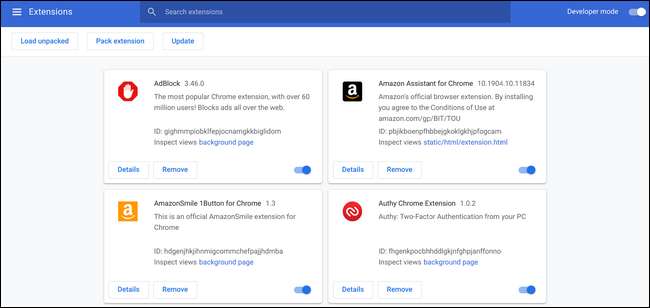
Selaa läpi ja katso jokainen laajennus tai sovellus. Jos et tiedä mikä se on tai se on jotain mitä et käytä, päästä eroon siitä tikkari! Smash että poistaa painiketta tappaa se tulella. 🔥🔥
Paitsi että tämä vapauttaa RAM-muistia tappamalla taustaprosesseja, se tekee myös puhtaamman järjestelmän. Ole hyvä.
Käytä RAM-säästölaajennuksia
Nyt kun olet päässyt eroon joukosta laajennuksia, joita et käytä, lisätään muutama, joka voi tehdä hyvää. Täällä on kolme keskeistä laajennusta - ja parasta on, että et tarve Ne kaikki. He kaikki tekevät erilaisia asioita, mutta voit helposti päästä toimeen yhdellä tai kahdella vaihtoehdolla.
OneTab: Pidä välilehtien kokoelmat helposti pitämättä niitä auki
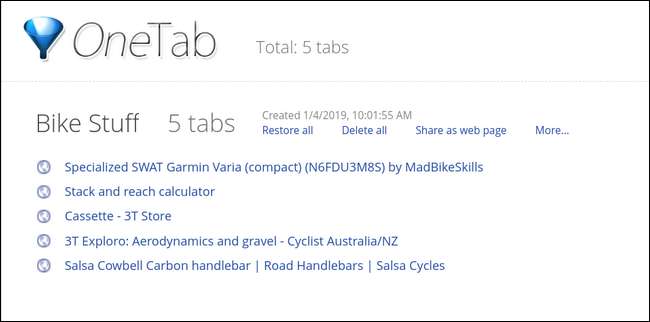
OneTab on loistava laajennus, jonka avulla voit pitää välilehtien ryhmät yhdessä pitämättä niitä auki. Voit lähettää välilehtiä OneTabiin ja tallentaa ne luetteloihin - mikä soveltuu erinomaisesti tutkimukseen ja mihin tahansa - mikä tarkoittaa, että sinun ei tarvitse pitää niitä enää auki.
Se on tavallaan kuin ahdetut kirjanmerkit tai järjestäytyneempi taskutaso. Se on vain hyödyllinen laajennus, jonka avulla voit järjestää ja sulkea välilehtiä menettämättä niitä ikuisesti. Mikä parasta, se on ilmaista. Tartu se Chrome Web Storesta .
Suuri ripustin: Laita välilehdet nukkumaan, kun et käytä niitä
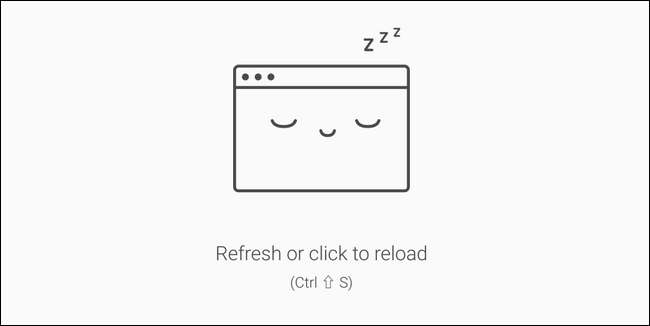
Jos pidät ajatuksesta pitää kaikki välilehdet auki koko ajan, mutta et halua niiden hogging resursseja (kuten RAM), niin The Great Suspender on sinulle. Se "keskeyttää" välilehdet sen jälkeen, kun ne eivät ole olleet passiivisia käyttäjän määrittelemän ajan (oletus on yksi tunti), mikä siirtää ne vähän muistia olevaan tilaan. Voit elvyttää keskeytetyn välilehden napsauttamalla mitä tahansa välilehden ikkunan sisällä - puomi on hereillä.
Kuten OneTab, The Great Suspender on ilmaiseksi Chrome Web Storessa .
Välilehtien muokkaaja: Sulje ja tallenna passiiviset välilehdet automaattisesti
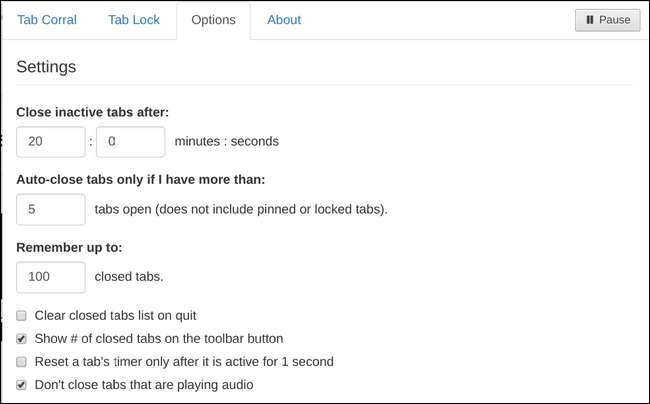
Jos yhdistät OneTabin ja The Great Suspenderin, saat jotain hyvin samanlaista kuin Tab Wrangler. Sen sijaan, että välilehdet keskeytettäisiin ja jätettäisiin auki kuten The Great Suspender tekee, Tab Wrangler sulkee ne automaattisesti käyttäjän määrittelemän ajan kuluttua.
Mutta ne eivät ole kadonneet ikuisesti, koska se pitää myös luetteloa kaikista suljetuista välilehdistä - eräänlaisista kuin OneTab. Ne eivät ole niin organisoituja, eikä luettelo jatku ikuisesti, mutta jos jokin suljetaan ja tarvitset sitä takaisin, on nopea tapa pelastaa se.
Voi kyllä, ja tämä on vapaa. Hanki se Chrome Web Store .
Joten olet siellä, ja siellä menet. Olipa Chromebooki 2 Gt: n tai 16 Gt: n RAM-muistina, näiden vinkkien pitäisi auttaa sinua siirtämään sitä pidemmälle.







